iBooks ofrece una aplicación de lectura enriquecida en todos los dispositivos de Apple que le permite examinar su contenido con libertad. Es imprescindible para los beneficios portátiles tener sus libros a su alcance con dispositivos iOS. Sincronizar materiales entre Mac y iPad con iBooks es bastante fácil, ya que generalmente está activado de forma predeterminada.
Con los iCloud, puede acceder de forma intuitiva a sus obras favoritas desde cualquiera de sus dispositivos Apple con la misma cuenta. Es importante destacar que los marcadores o notas incluidos en iBooks se sincronizan en todos los dispositivos iOS.
Analicemos integralmente cómo sincronizar iBooks entre Mac y iPad.
Contenido: Parte 1. Modos imprescindibles y métodos integrados para sincronizar iBooks de Mac a iPad Parte 2. Cómo sincronizar iBooks a través de la configuración de iBooks, iTunes e iCloud Parte 3. Otras técnicas para transferir iBooks de Mac a iPadParte 4. Pensamientos finales
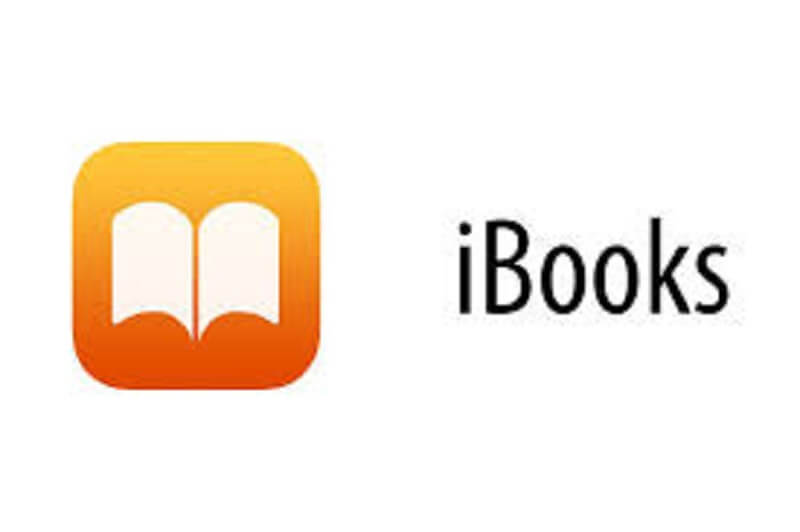
Parte 1. Modos imprescindibles y métodos integrados para sincronizar iBooks de Mac a iPad
Primero, confirme si sus dispositivos tienen el mismo ID de Apple. Los libros que ha comprado en la tienda Libros se sincronizarán automáticamente en todos sus dispositivos en la aplicación Libros. Al mismo tiempo, los audiolibros adquiridos en Books Store y iTunes Store se sincronizan automáticamente con el iPad compatible con iOS 9 y versiones posteriores. Es posible que desee sincronizar manualmente el contenido de iTunes Store con la aplicación o USB.
Sincronizar manualmente iBooks desde Mac a iPad
Los recursos que adquiera de Books e iTunes deberían estar disponibles en todos sus dispositivos. Tiene que sincronizar los contenidos que no sean de iTunes manualmente. iTunes sincroniza una variedad de contenido, incluidos libros. Además, también puede sincronizar calendarios, contactos y copias de seguridad del dispositivo realizadas con iTunes.
- Conecte su dispositivo iOS a una Mac y abra iTunes.
- A continuación, elija su dispositivo en la parte superior izquierda de la ventana.
- Vaya a la izquierda de la pantalla de iTunes, busque el contenido que desea sincronizar con su iPad.
- Resalte el tipo de contenido desea sincronizar.
- Desplácese por la ventana principal de iTunes para encontrar el cuadro cercano para habilitar la sincronización para su tipo de contenido.
- Cuando habilita la sincronización, obtendrá opciones adicionales para personalizar su configuración. Puede utilizar estas opciones para sincronizar los elementos seleccionados.
- Haga clic en Aplicar en la esquina inferior derecha de la ventana para reajustar la configuración de sincronización.
Kit de Mac todoterreno de última generación
Tenemos una cartera impecable como desarrolladores de software de optimización y mantenimiento de Mac reconocidos por su ingeniería de precisión. iMyMac PowerMyMac aumenta el rendimiento de su máquina al eliminar la basura y aprovechar más espacio de almacenamiento.
Es una herramienta de usos múltiples con un monitor de rendimiento, un recuperador de memoria y algoritmos de limpieza inteligente. Eso separa la basura, como archivos grandes u obsoletos, archivos adjuntos, duplicados y remanentes de aplicaciones desinstaladas de datos importantes para su eliminación.
Mac Cleaner es una combinación ganadora de todas las piezas de software para darle una nueva vida a una Mac desgastada. Prueba una descarga gratuita o paquetes premium para mantener su computadora en perfecto estado.
Parte 2. Cómo sincronizar iBooks a través de la configuración de iBooks, iTunes e iCloud
Configuración de iBooks
Apple integra una función de sincronización automática para ayudarlo a acceder a datos y archivos entre dispositivos iOS y Mac a través de Wi-Fi. Funciona de la misma forma con iBooks. Con algunas configuraciones básicas de iBooks en sus dispositivos Apple, podría resolver fácilmente la función de sincronización.
- Desde su iPad, inicie Ajustes. > iBooks. Ahora, habilite la sincronización de marcadores y notas junto con las opciones de sincronización de colecciones para activar la sincronización de iBooks.
- En su Mac, inicie la aplicación iBooks.
- Desde Preferencias, haga clic en Información general.
- Luego, seleccione Sincronizar marcadores, destacados y colección en todos los dispositivos.
- Para sincronizar libros en iTunes, inicie iBooks en su computadora, abra el submenú Archivo y luego seleccione la opción Mover libros desde iTunes….
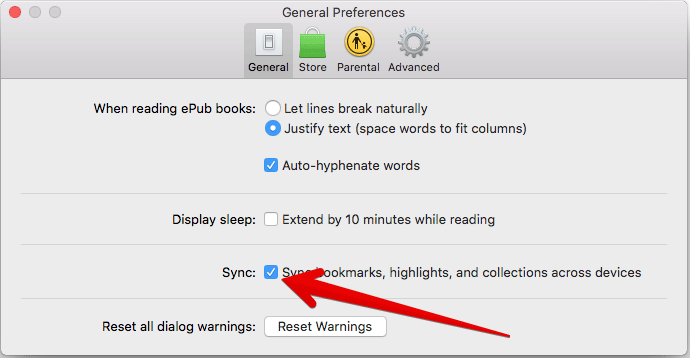
iTunes
iTunes también es útil para sincronizar iBooks entre Mac y iPad. iTunes no solo sincroniza iBooks, sino que también se extiende a otros formatos como PDF y ePubs.
- Empareje el iPad con Mac e inicie iTunes en la computadora. Confirme que su iPad tiene iBooks incrustados.
- Haga clic en la etiqueta iPad en iTunes.
- Desplácese hasta Resumen> Libros barra de herramientas.
- Seleccione Sincronizar libros y luego seleccione si desea sincronizar todo el contenido o solo los elementos seleccionados.
- Una vez que haya resaltado qué sincronizar, presione la opción Aplicar en la esquina inferior derecha para comenzar a sincronizar iBooks dentro de iTunes.
iCloud
Como todos sabemos, iCloud ofrece el método más rápido para sincronizar contenido entre dispositivos Apple. Solo necesitará la misma ID de Apple en todos sus dispositivos. En su iPad, seleccione la aplicación Configuración. Toque su cuenta de iCloud seguido de iCloud.
Active "iCloud Drive" con iBooks habilitado. Como resultado, todos los PDF de iBooks se sincronizarán en su iPad. Del mismo modo, todos los libros electrónicos comprados en iBooks Store se vuelven accesibles a través de la aplicación en cualquier dispositivo Apple. Para sincronizar notas o marcadores de iBooks, puede iniciar "Configuración", navegar y tocar iBook para habilitar Contenido en linea. 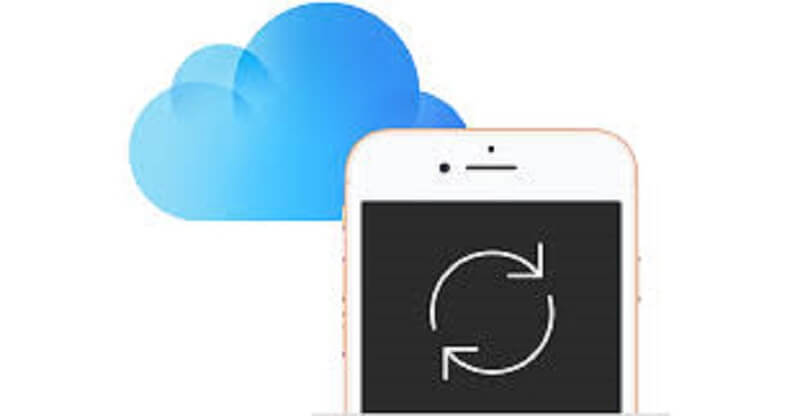
Parte 3. Otras técnicas para transferir iBooks de Mac a iPad
AirDropping
AirDropping le permite sincronizar iBooks en sus dispositivos. Ahora puede seguir los pasos a continuación para compartir iBooks, PDF y otros archivos fácilmente:
- Encienda su iPad e inicie la aplicación "Configuración" con Wi-Fi o Bluetooth habilitado.
- Deslice el dedo desde el pie de la ventana para levantar el "Centro de Control”. Active "AirDrop" para todos o para los contactos seleccionados como desee.
- Inicie iBooks y seleccione los libros electrónicos que desea sincronizar. A continuación, toque "Compartir" y haga clic en"Imprimir" opción.
- Toque "Compartir" en la esquina superior derecha y luego haga clic en "Lanzamiento desde el aire” para elegir el dispositivo de destino. Ahora, diríjase al iPad y toque "Ahorra” para sincronizar la opción de iBooks.
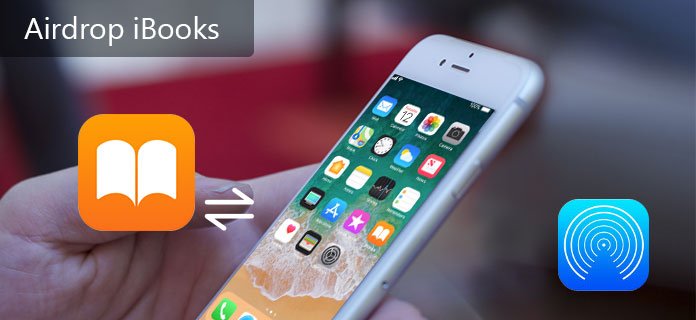
Transferencia de datos iOS dedicada
Las herramientas de terceros pueden sincronizar iBooks entre dispositivos directamente. Incluyen la capacidad de exportar una parte de datos como iBooks de Mac a iPad. Lo mejor de todo es que mueven todo tipo de contenido. Descargue e instale el programa de transferencia de datos en su Mac. Puede que tenga que conectar dispositivos con un cable USB. Puede seleccionar elementos específicos o transferirlos automáticamente.
Parte 4. Pensamientos finales
Apple cuenta con programas integrados que le brindan una transferencia fluida de datos entre dispositivos. Apple ha convertido Books en un producto revolucionario para iOS y todo el panorama de la publicación de libros electrónicos. Significa que tiene una colección gigantesca de libros para deleitar sus ojos en cualquier lugar y en cualquier momento. Ofrece una rápida transición de Mac a iPad para acceder al contenido desde el principio. La función de sincronización de Libros está habilitada de forma predeterminada y funciona sin problemas.
Los usuarios de Mac informan pocos problemas al sincronizar libros. Además, apagar y reiniciar solucionará cualquier error. ¿Omitimos un truco que funciona? Háganos saber en los comentarios a continuación.



